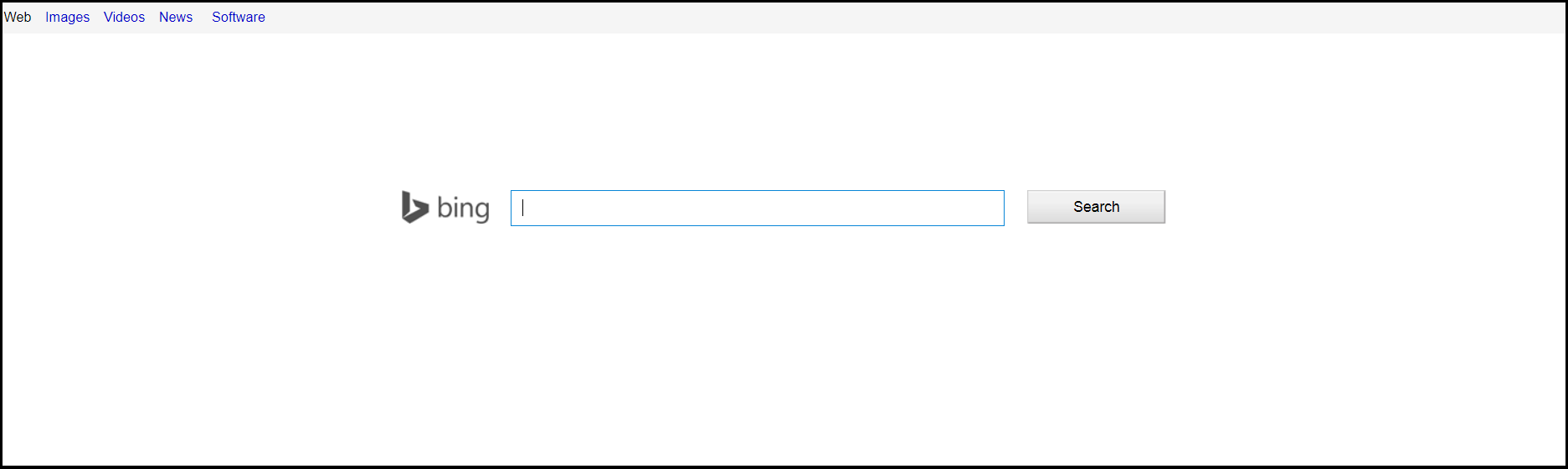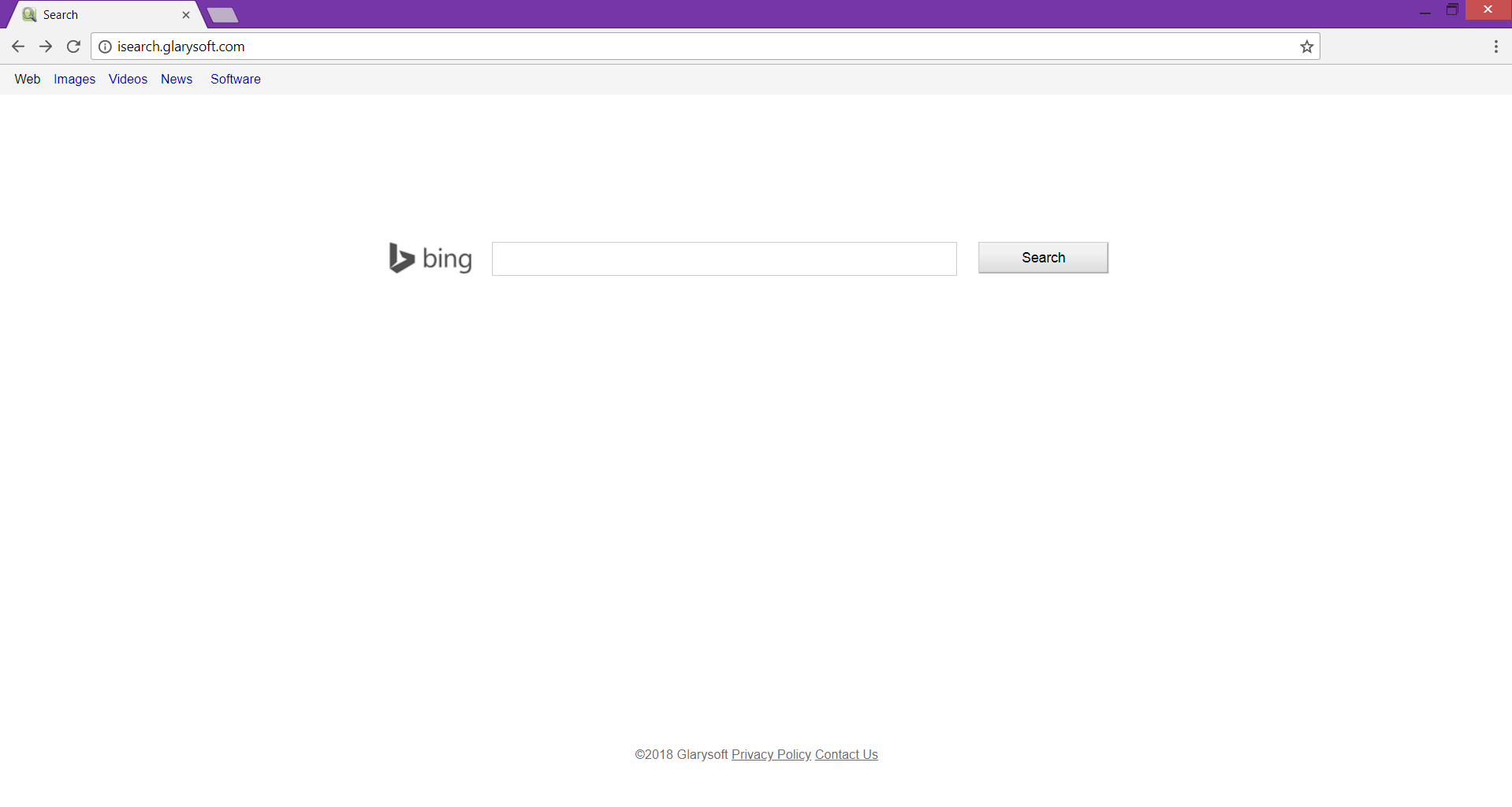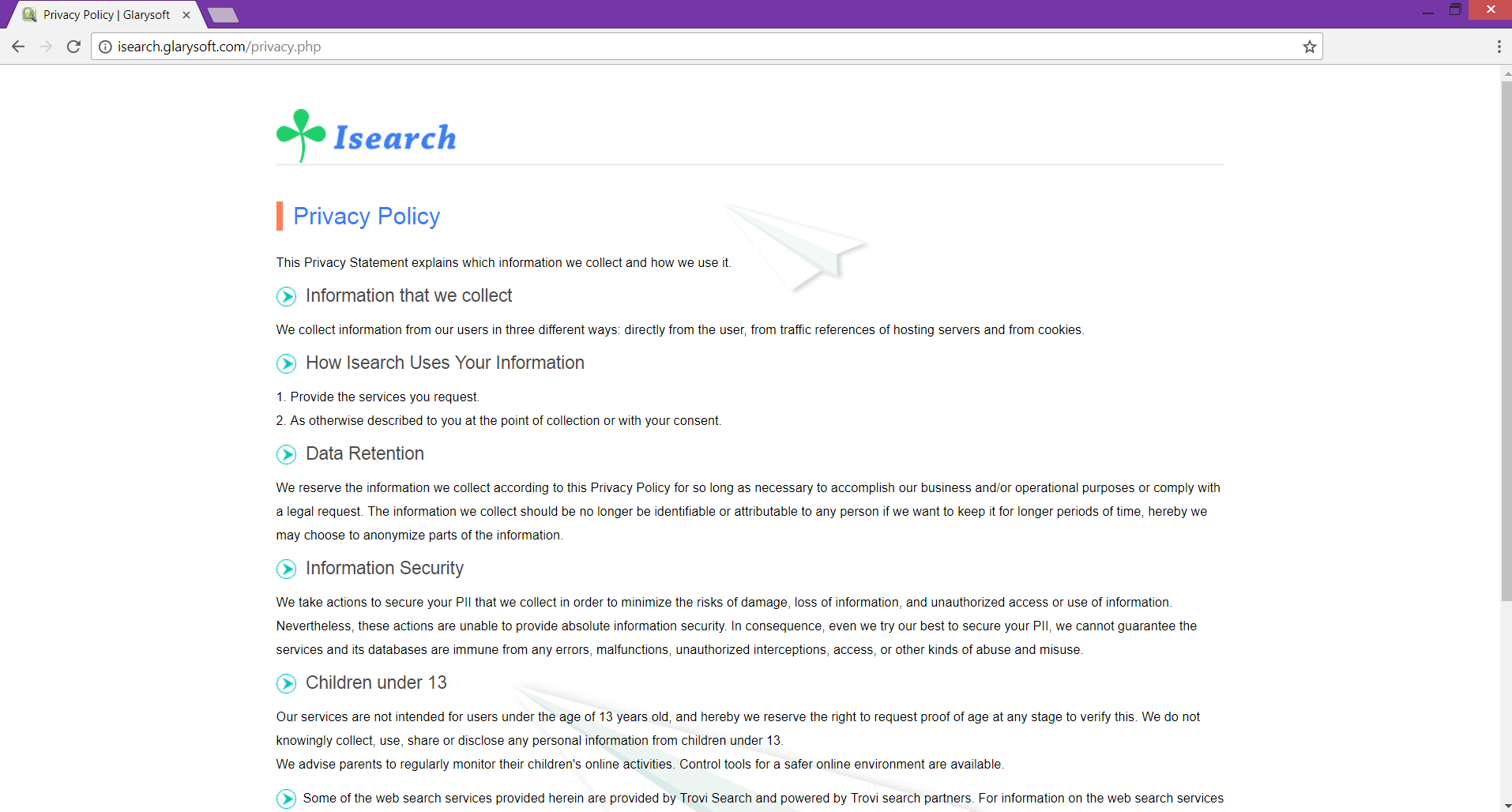この記事では、削除する方法を段階的に説明します isearch.glarysoft.com 影響を受けるChromeから, Mozilla, 冒険者, SafariブラウザとWindowsシステム.
ドメインが表示される場合があります isearch.glarysoft.com ハイジャック犯がブラウザの設定を変更した場合は、ブラウザのホームページと新しいタブごとに. isearch.glarysoft.com 入力されたすべての検索クエリを取得してサーバーに記録しようとして、疑わしい検索エンジンを提供します. その後、記録は第三者に開示され、広告目的で使用される場合があります. ハイジャック犯に感染した後, ブラウザ全体にポップアップするオンライン広告の数が増え、ブラウザのパフォーマンスの通常の速度が制限される場合があります。. 削除することをお勧めします isearch.glarysoft.com プライバシーの問題や追加のマルウェア感染を防ぎたい場合は、ブラウザに表示されたらすぐに.

脅威の概要
| 名前 | isearch.glarysoft.com |
| タイプ | ブラウザハイジャッカー, PUP |
| 簡単な説明 | ドメインisearch.glarysoft.comは、影響を受ける各ブラウザのホームページおよび新しいタブとして設定できます。. デマ検索エンジンがデフォルトとして設定されています. |
| 症状 | ホームページ, 影響を受けるブラウザの新しいタブと検索エンジンは、isearch.glarysoft.comハイジャック犯のメインページを表示できます. ブラウジングセッション中に多くのリダイレクトと広告が発生する可能性があります. |
| 配布方法 | フリーウェアのインストール, バンドルパッケージ |
| 検出ツール |
システムがマルウェアの影響を受けているかどうかを確認する
ダウンロード
マルウェア除去ツール
|
| ユーザー体験 | フォーラムに参加する isearch.glarysoft.comについて話し合う. |

isearch.glarysoft.comはどのようにPCに感染しますか?
isearch.glarysoft.com 望ましくない可能性のあるプログラムです (PUP) さまざまな日陰の方法で広めることができます. ほとんどの場合、ハイジャック犯はサードパーティのインストーラーを介してシステムに感染します. さまざまな無料アプリの開発者がPUPをプライマリアプリのインストーラーに簡単に追加して自動インストール用に設定できるため、これらが推奨されます。. このような追加コンポーネントのインストールを防ぎたい場合は、セットアップの詳細設定またはカスタム設定オプションをスキップしないでください。. さもないと, isearch.glarysoft.com あなたの知らないうちにコンピュータに感染する. 目的のソフトウェアをインストールするたびに上記のオプションを選択することにより、セットアップが望ましくない可能性のあるプログラムを提供しているかどうかを確認できます。. それらが必要ない場合は、それらの選択を解除して、プライマリソフトウェアのインストールを続行できます。.
バナーのようなオンライン広告, ポップアップ, ポップアンダーも妥協して配信する可能性があります isearch.glarysoft.com システム上のハイジャック犯.
isearch.glarysoft.com ハイジャック犯は次のブラウザに影響を与える可能性があります: Mozilla Firefox, グーグルクローム, 角, InternetExplorerとSafari.

PCにisearch.glarysoft.comをインストールするリスクがあります?
かつての典型的なブラウザハイジャッカーとして isearch.glarysoft.com システムにアクセスし、許可なくWebブラウザの設定を変更します. 変更は通常、ホームページに影響します, 新しいタブページ, およびデフォルトの検索エンジン. その後, そのドメインは各ブラウジングセッションで表示され始めます.
のメインページ isearch.glarysoft.com ハイジャック犯:
明らかに, isearch.glarysoft.com グーグルやビングのような信頼できる検索エンジンのものによく似たシンプルなデザインを持っています. でも, ハイジャック犯の目的は、開発者があなたに関するデータレコードを収集できるように、あなたをだましてそのサービスを使用させることです。, あなたの閲覧履歴とオンライン行動.
別の欺瞞はそれです isearch.glarysoft.com Bingのデータベースを使用して結果を生成します. しかし実際には、検索フィールドにクエリを入力すると、ハイジャック犯のデマ検索エンジンが別の永続的なハイジャック犯の感染を介してリダイレクトしますТrovi.com (私たちのチームからも報告されました). したがって, isearch.glarysoft.com さまざまなPCのトラブルやプライバシー関連の問題を引き起こすことが知られているさらに別のハイジャック犯のデータへのアクセスを許可します.
その主な目的として isearch.glarysoft.comの開発者は収益を上げることですブラウザハイジャッカーは多くの宣伝広告とスポンサーリンクを生成するように設計されています. 一度 isearch.glarysoft.com お使いのコンピュータで実行されています, 出所不明のページにリダイレクトされ、さらに問題を引き起こす可能性のある多数のポップアップ広告とバナーが生成されます. デマ検索エンジンによって提案された広告のいずれかにアクセスすると、深刻なマルウェアの侵入につながる可能性があります.
今、あなたが使用することのすべてのリスクを知っているとき isearch.glarysoft.com サービスとそれをブラウザに含めると、本当に必要かどうかを判断する必要があります。それとも、完全に削除することを検討する方がよいでしょう。.

isearch.glarysoft.comのプライバシーポリシーにあります
プライバシーポリシーのページでは、どのような情報が収集されるかを説明する必要があります isearch.glarysoft.com そして会社の所有者がそれをどのように使用するか. 不正な検索エンジンの所有者として、会社が指摘されています 私は検索します.
実際には, ポリシーは、どのような詳細が取得および記録されているかを明らかにしていません isearch.glarysoft.com これは、所有者が疑わしいWebサイトであることのもう1つの証拠です。 私は検索します あなたのプライバシーを害する可能性があります. ハイジャック犯は、個人情報または個人を特定できない情報を収集すると考えられています.
以下に、ポリシーから取得したデータの保守に関する説明的な引用を示します。:
私たちもあなたのPIIを保護するために最善を尽くします (個人を特定できる情報), サービスとそのデータベースがエラーの影響を受けないことを保証することはできません, 誤動作, 不正な傍受, アクセス, または他の種類の虐待や誤用.
加えて, ポリシーに従って, 厄介なハイジャック犯 Trovi.com また、あなたのデータにアクセスし、そのサーバーにその記録を保持します. その詳細 Trovi.com 取得することができます:
技術的な案内
- ブラウザの種類
- タイプ, オペレーティングシステムの名前とバージョン
- タイプ, 他のソフトウェアの名前とバージョン
- あなたのISP (インターネットサービスプロバイダ)
- あなたの物理的な場所
- あなたのインターネットプロトコル (IP) 住所
- 匿名ユーザー識別子
- デバイス構成と識別子
- バージョン, ソフトウェアの構成と設定
使用情報
- デバイスの使用と相互作用
- いつ、どのようにソフトウェアを使用するか
- インターネットブラウザとインターネット検索関連アプリケーションの使用方法
- あなたが訪問するウェブページとあなたが見るコンテンツ
- 表示するオファリングや広告とのやり取り
- 検索クエリ
- 検索の日時
ソーシャルネットワーク情報
- ソフトウェアを介したソーシャルネットワークでのやり取り
- 友達または連絡先リスト
- ノート
- 更新
- 写真
登録関連情報
- あなたが彼らのソフトウェアに登録するときにあなたが提供する情報
- あなたの名前
- 自宅または職場の住所
- メールアドレス
- 電話番号とファックス番号
- あなたの誕生日
- あなたの性別
サポート関連情報
- メールアドレス
- あなたの名前
- あなたが自発的に提出した情報
サイトによって「意図せずに」収集される可能性のある情報
- 社会保障番号
- クレジットカード番号
- ログイン情報
結論は, 検索エンジンやウェブサイトに入力する情報には十分注意する必要があります. あなたの情報がこのブラウザハイジャッカーまたはそのサービスによって取得されるという考えが気に入らない場合, あなたはその除去を検討する必要があります.

isearch.glarysoft.comハイジャック犯を削除する方法
削除するには、以下の手順に従ってください isearch.glarysoft.com Chromeのブラウザハイジャッカー, Firefox, IExplorerおよびSafariブラウザー. 削除ガイドには、Windowsシステムに保存されている感染に関連するすべてのファイルを削除する方法も記載されています. この厄介なハイジャック犯を完全に排除するには、手動で削除するだけでは不十分な場合があることに注意してください。. 高度なマルウェア対策ツールを使用した場合にのみ検出できる残り物がいくつかあります. そのようなプログラムでスキャンすると、潜在的に有害なすべてのファイルが見つかります. その後, あなたは完全な除去から一歩離れるでしょう isearch.glarysoft.com PCから.
- ウィンドウズ
- Mac OS X
- グーグルクローム
- Mozilla Firefox
- マイクロソフトエッジ
- サファリ
- インターネットエクスプローラ
- プッシュポップアップを停止します
Windows から isearch.glarysoft.com を削除する方法.
ステップ 1: SpyHunter マルウェア対策ツールを使用して isearch.glarysoft.com をスキャンする



ステップ 2: PC をセーフ モードで起動する





ステップ 3: Windows から isearch.glarysoft.com および関連ソフトウェアをアンインストールします。
Windows のアンインストール手順 11



Windows のアンインストール手順 10 および旧バージョン
これは、ほとんどのプログラムをアンインストールできるはずのいくつかの簡単な手順の方法です。. Windowsを使用しているかどうかに関係なく 10, 8, 7, VistaまたはXP, それらのステップは仕事を成し遂げます. プログラムまたはそのフォルダをごみ箱にドラッグすると、 非常に悪い決断. あなたがそれをするなら, プログラムの断片が残されています, そしてそれはあなたのPCの不安定な仕事につながる可能性があります, ファイルタイプの関連付けやその他の不快なアクティビティに関するエラー. コンピュータからプログラムを削除する適切な方法は、それをアンインストールすることです. それをするために:


 上記の手順に従うと、ほとんどのプログラムが正常にアンインストールされます.
上記の手順に従うと、ほとんどのプログラムが正常にアンインストールされます.
ステップ 4: すべてのレジストリをクリーンアップ, Created by isearch.glarysoft.com on Your PC.
通常対象となるWindowsマシンのレジストリは次のとおりです。:
- HKEY_LOCAL_MACHINE Software Microsoft Windows CurrentVersion Run
- HKEY_CURRENT_USER Software Microsoft Windows CurrentVersion Run
- HKEY_LOCAL_MACHINE Software Microsoft Windows CurrentVersion RunOnce
- HKEY_CURRENT_USER Software Microsoft Windows CurrentVersion RunOnce
これらにアクセスするには、Windowsレジストリエディタを開き、値を削除します。, そこでisearch.glarysoft.comによって作成されました. これは、以下の手順に従うことで発生する可能性があります:


 ヒント: ウイルスによって作成された値を見つけるには, あなたはそれを右クリックしてクリックすることができます "変更" 実行するように設定されているファイルを確認する. これがウイルスファイルの場所である場合, 値を削除します.
ヒント: ウイルスによって作成された値を見つけるには, あなたはそれを右クリックしてクリックすることができます "変更" 実行するように設定されているファイルを確認する. これがウイルスファイルの場所である場合, 値を削除します.
isearch.glarysoft.com の動画削除ガイド (ウィンドウズ).
Mac OS X から isearch.glarysoft.com を取り除く.
ステップ 1: isearch.glarysoft.com をアンインストールし、関連するファイルとオブジェクトを削除します





Macには、ログイン時に自動的に起動するアイテムのリストが表示されます. isearch.glarysoft.com と同一または類似の疑わしいアプリを探します。. 自動的に実行を停止するアプリをチェックしてから、マイナスを選択します (「「-「「) それを隠すためのアイコン.
- に移動 ファインダ.
- 検索バーに、削除するアプリの名前を入力します.
- 検索バーの上にある2つのドロップダウンメニューを次のように変更します 「システムファイル」 と 「含まれています」 削除するアプリケーションに関連付けられているすべてのファイルを表示できるようにします. 一部のファイルはアプリに関連していない可能性があることに注意してください。削除するファイルには十分注意してください。.
- すべてのファイルが関連している場合, を保持します ⌘+A それらを選択してからそれらを駆動するためのボタン "ごみ".
経由で isearch.glarysoft.com を削除できない場合 ステップ 1 その上:
アプリケーションまたは上記の他の場所でウイルスファイルおよびオブジェクトが見つからない場合, Macのライブラリで手動でそれらを探すことができます. しかし、これを行う前に, 以下の免責事項をお読みください:



次の他の人と同じ手順を繰り返すことができます としょうかん ディレクトリ:
→ 〜/ Library / LaunchAgents
/Library / LaunchDaemons
ヒント: 〜 わざとそこにあります, それはより多くのLaunchAgentにつながるからです.
ステップ 2: Mac から isearch.glarysoft.com ファイルをスキャンして削除する
isearch.glarysoft.com などの望ましくないスクリプトやプログラムの結果として、Mac で問題が発生した場合, 脅威を排除するための推奨される方法は、マルウェア対策プログラムを使用することです。. SpyHunter for Macは、Macのセキュリティを向上させ、将来的に保護する他のモジュールとともに、高度なセキュリティ機能を提供します.
isearch.glarysoft.com の動画削除ガイド (マック)
Google Chrome から isearch.glarysoft.com を削除します.
ステップ 1: Google Chromeを起動し、ドロップメニューを開きます

ステップ 2: カーソルを上に移動します "ツール" 次に、拡張メニューから選択します "拡張機能"

ステップ 3: 開店から "拡張機能" メニューで不要な拡張子を見つけてクリックします "削除する" ボタン.

ステップ 4: 拡張機能が削除された後, 赤から閉じてGoogleChromeを再起動します "バツ" 右上隅にあるボタンをクリックして、もう一度開始します.
Mozilla Firefox から isearch.glarysoft.com を消去します。.
ステップ 1: MozillaFirefoxを起動します. メニューウィンドウを開く:

ステップ 2: を選択 "アドオン" メニューからのアイコン.

ステップ 3: 不要な拡張子を選択してクリックします "削除する"

ステップ 4: 拡張機能が削除された後, 赤から閉じてMozillaFirefoxを再起動します "バツ" 右上隅にあるボタンをクリックして、もう一度開始します.
Microsoft Edge から isearch.glarysoft.com をアンインストールします.
ステップ 1: Edgeブラウザを起動します.
ステップ 2: 右上隅のアイコンをクリックして、ドロップメニューを開きます.

ステップ 3: ドロップメニューから選択します "拡張機能".

ステップ 4: 削除したい悪意のある拡張機能の疑いを選択し、歯車のアイコンをクリックします.

ステップ 5: 下にスクロールして[アンインストール]をクリックして、悪意のある拡張機能を削除します.

Safari から isearch.glarysoft.com を削除します。
ステップ 1: Safariアプリを起動します.
ステップ 2: マウスカーソルを画面の上部に置いた後, Safariテキストをクリックして、ドロップダウンメニューを開きます.
ステップ 3: メニューから, クリック "環境設定".

ステップ 4: その後, [拡張機能]タブを選択します.

ステップ 5: 削除する拡張機能を1回クリックします.
ステップ 6: [アンインストール]をクリックします.

アンインストールの確認を求めるポップアップウィンドウが表示されます 拡張子. 選択する 'アンインストール' また, そしてisearch.glarysoft.comは削除されます.
Internet Explorer から isearch.glarysoft.com を除去します。.
ステップ 1: InternetExplorerを起動します.
ステップ 2: 「ツール」というラベルの付いた歯車アイコンをクリックしてドロップメニューを開き、「アドオンの管理」を選択します

ステップ 3: [アドオンの管理]ウィンドウで.

ステップ 4: 削除する拡張子を選択し、[無効にする]をクリックします. 選択した拡張機能を無効にしようとしていることを通知するポップアップウィンドウが表示されます, さらにいくつかのアドオンも無効になっている可能性があります. すべてのチェックボックスをオンのままにします, [無効にする]をクリックします.

ステップ 5: 不要な拡張子が削除された後, 右上隅にある赤い「X」ボタンからInternetExplorerを閉じて再起動し、再起動します.
ブラウザからプッシュ通知を削除する
GoogleChromeからのプッシュ通知をオフにする
GoogleChromeブラウザからのプッシュ通知を無効にするには, 以下の手順に従ってください:
ステップ 1: に移動 設定 Chromeで.

ステップ 2: 設定で, 選択する "高度な設定」:

ステップ 3: クリック "コンテンツ設定」:

ステップ 4: 開ける "通知」:

ステップ 5: 3つのドットをクリックして、[ブロック]を選択します, オプションの編集または削除:

Firefoxでプッシュ通知を削除する
ステップ 1: Firefoxのオプションに移動します.

ステップ 2: 設定に移動", 検索バーに「通知」と入力して、 "設定":

ステップ 3: 通知を削除したいサイトで[削除]をクリックし、[変更を保存]をクリックします

Operaでプッシュ通知を停止する
ステップ 1: Operaで, 押す ALT + P 設定に移動します.

ステップ 2: 検索の設定で, 「コンテンツ」と入力してコンテンツ設定に移動します.

ステップ 3: オープン通知:

ステップ 4: GoogleChromeで行ったのと同じことを行います (以下に説明します):

Safariでプッシュ通知を排除する
ステップ 1: Safariの設定を開く.

ステップ 2: プッシュポップアップが消えた場所からドメインを選択し、に変更します "拒否" から "許可する".
isearch.glarysoft.com-FAQ
What Is isearch.glarysoft.com?
isearch.glarysoft.com の脅威は、アドウェアまたは ブラウザリダイレクトウイルス.
コンピューターの速度が大幅に低下し、広告が表示される場合があります. 主なアイデアは、情報が盗まれたり、デバイスに表示される広告が増える可能性があることです。.
このような不要なアプリの作成者は、クリック課金制を利用して、コンピューターにリスクの高い、または資金を生み出す可能性のあるさまざまな種類のWebサイトにアクセスさせます。. これが、広告に表示されるWebサイトの種類を気にしない理由です。. これにより、不要なソフトウェアがOSにとって間接的に危険になります.
What Are the Symptoms of isearch.glarysoft.com?
この特定の脅威と一般的に不要なアプリがアクティブな場合に探すべきいくつかの症状があります:
症状 #1: 一般的に、コンピュータの速度が低下し、パフォーマンスが低下する可能性があります.
症状 #2: ツールバーがあります, 追加したことを覚えていないWebブラウザ上のアドオンまたは拡張機能.
症状 #3: すべてのタイプの広告が表示されます, 広告でサポートされている検索結果のように, ランダムに表示されるポップアップとリダイレクト.
症状 #4: Macにインストールされたアプリが自動的に実行されているのがわかりますが、それらをインストールしたことを覚えていません。.
症状 #5: タスクマネージャーで疑わしいプロセスが実行されているのがわかります.
これらの症状が1つ以上見られる場合, その後、セキュリティの専門家は、コンピュータのウイルスをチェックすることを推奨しています.
不要なプログラムの種類?
ほとんどのマルウェア研究者とサイバーセキュリティ専門家によると, 現在デバイスに影響を与える可能性のある脅威は次のとおりです。 不正なウイルス対策ソフトウェア, アドウェア, ブラウザハイジャッカー, クリッカー, 偽のオプティマイザーとあらゆる形式の PUP.
私が持っている場合はどうすればよいですか "ウイルス" isearch.glarysoft.comのように?
いくつかの簡単なアクションで. 何よりもまず, これらの手順に従うことが不可欠です:
ステップ 1: 安全なコンピューターを探す 別のネットワークに接続します, Macが感染したものではありません.
ステップ 2: すべてのパスワードを変更する, メールパスワードから.
ステップ 3: 有効 二要素認証 重要なアカウントを保護するため.
ステップ 4: 銀行に電話して クレジットカードの詳細を変更する (シークレットコード, 等) オンライン ショッピング用にクレジット カードを保存した場合、またはカードを使用してオンライン アクティビティを行った場合.
ステップ 5: 必ず ISPに電話する (インターネットプロバイダーまたはキャリア) IPアドレスを変更するように依頼します.
ステップ 6: あなたの Wi-Fiパスワード.
ステップ 7: (オプション): ネットワークに接続されているすべてのデバイスでウイルスをスキャンし、影響を受けている場合はこれらの手順を繰り返してください。.
ステップ 8: マルウェア対策をインストールする お持ちのすべてのデバイスでリアルタイム保護を備えたソフトウェア.
ステップ 9: 何も知らないサイトからソフトウェアをダウンロードしないようにし、近づかないようにしてください 評判の低いウェブサイト 一般に.
これらの推奨事項に従う場合, ネットワークとすべてのデバイスは、脅威や情報を侵害するソフトウェアに対して大幅に安全になり、将来的にもウイルスに感染せずに保護されます。.
How Does isearch.glarysoft.com Work?
インストールしたら, isearch.glarysoft.com can データを収集します を使用して トラッカー. このデータはあなたのウェブ閲覧習慣に関するものです, アクセスしたウェブサイトや使用した検索用語など. その後、広告であなたをターゲットにしたり、あなたの情報を第三者に販売したりするために使用されます。.
isearch.glarysoft.com can also 他の悪意のあるソフトウェアをコンピュータにダウンロードする, ウイルスやスパイウェアなど, 個人情報を盗んだり、危険な広告を表示したりするために使用される可能性があります, ウイルスサイトや詐欺サイトにリダイレクトされる可能性があります.
Is isearch.glarysoft.com Malware?
真実は、PUP (アドウェア, ブラウザハイジャッカー) ウイルスではありません, しかし、同じように危険かもしれません マルウェア Web サイトや詐欺ページが表示され、リダイレクトされる可能性があるため.
多くのセキュリティ専門家は、望ましくない可能性のあるプログラムをマルウェアとして分類しています. これは、PUP が引き起こす望ましくない影響のためです。, 煩わしい広告の表示や、ユーザーの認識や同意なしにユーザー データを収集するなど.
isearch.glarysoft.com リサーチについて
SensorsTechForum.comで公開するコンテンツ, この isearch.glarysoft.com 除去ガイドが含まれています, 広範な研究の結果です, あなたが特定のものを取り除くのを助けるためのハードワークと私たちのチームの献身, アドウェア関連の問題, ブラウザとコンピュータシステムを復元します.
isearch.glarysoft.com で調査を行った方法?
私たちの研究は独立した調査に基づいていることに注意してください. 私たちは独立したセキュリティ研究者と連絡を取り合っています, そのおかげで、最新のマルウェアに関する最新情報を毎日受け取ることができます, アドウェア, およびブラウザハイジャッカーの定義.
さらに, the research behind the isearch.glarysoft.com threat is backed with VirusTotal.
このオンラインの脅威をよりよく理解するために, 知識のある詳細を提供する以下の記事を参照してください.